「構造化データはSEOに効果的」と耳にしたことはありませんか?
実際に、構造化データを正しく設定すると、検索結果での表示順位上昇につながります。
SWELLでは構造化データを手軽に設定できます。そのため「検索順位がなかなかあがらない…」と悩んでいる方は、設定してみることをおすすめします。
この記事では、SWELLで構造データを設定する方法を紹介します。
この記事を読めば、設定方法が分かります。そのため、初心者の人も迷うことなく設定が完了します。
構造化データとは?導入メリット【SWELL】
構造化データとは、ウェブサイトの構成を検索エンジンに伝えるためのHTMLデータです。
なぜ設定が必要なのでしょうか。それは、検索エンジンが日本語の文章だけでは意味や文脈を正確に理解できないためです。
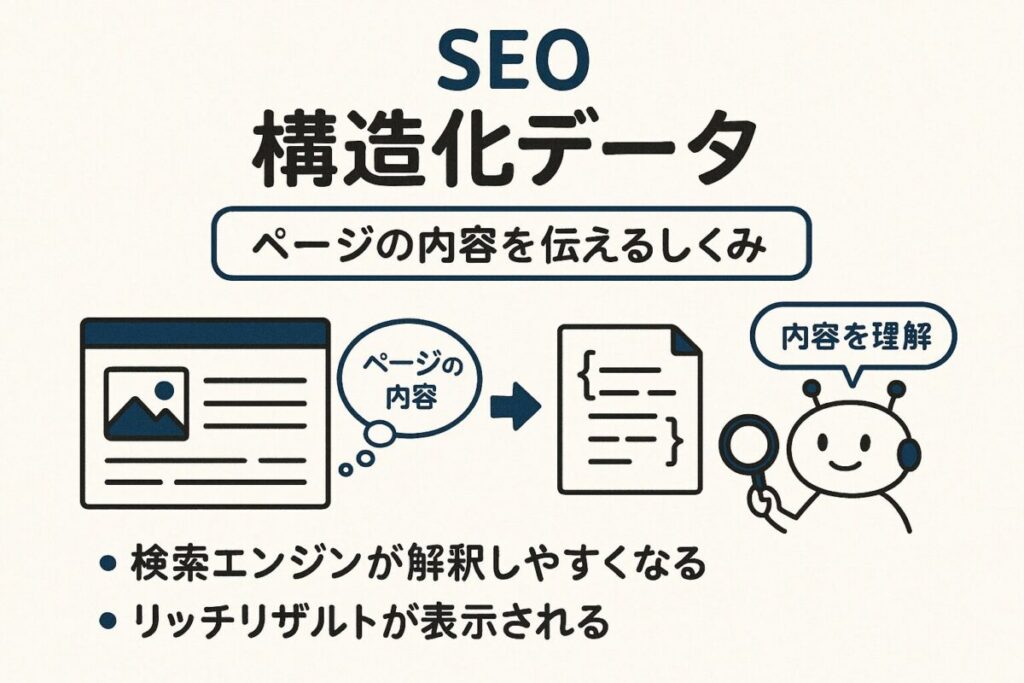
構造化データは、Googleにサイトの説明書を渡すようなものです。サイトの内容を正しく伝えることで、検索結果で評価されやすくなります。
- 検索順位の向上につながり、収益化を後押しします。
- 検索結果でのクリック率が高まります。
- サイト情報が正確に伝わるため、検索キーワードと記事内容の関連性が高まります。
SWELLで構造化データを設定する方法【3つのマークアップ方法】
構造化データの書き方(データマークアップ)には、主に3つの方法があります。
 やたろう
やたろうこの中で、③の「SWELLブロック」を使う方法が最も簡単でおすすめです。クリック操作だけで設定が完了します。
構造化データマークアップツールを使う
1つ目の方法は、構造化データマークアップツールを利用する方法です。
ツールを使えば、文字を入力するだけで構造化データのHTMLコードが自動で作成されます(紹介されている動画などを参照してください)。
マークアップツールは多くありますが、「テクニカルSEO」がおすすめです。会員登録なしで手軽に使えます。
ツールには構造化データの「型(テンプレート)」が用意されているので、必要な情報を入力するだけでOKです。
- イベント
- よくある質問 (FAQ)
- 方法 (HowTo)



構造化データの設定が初めてでも、ツールを使えば簡単です。
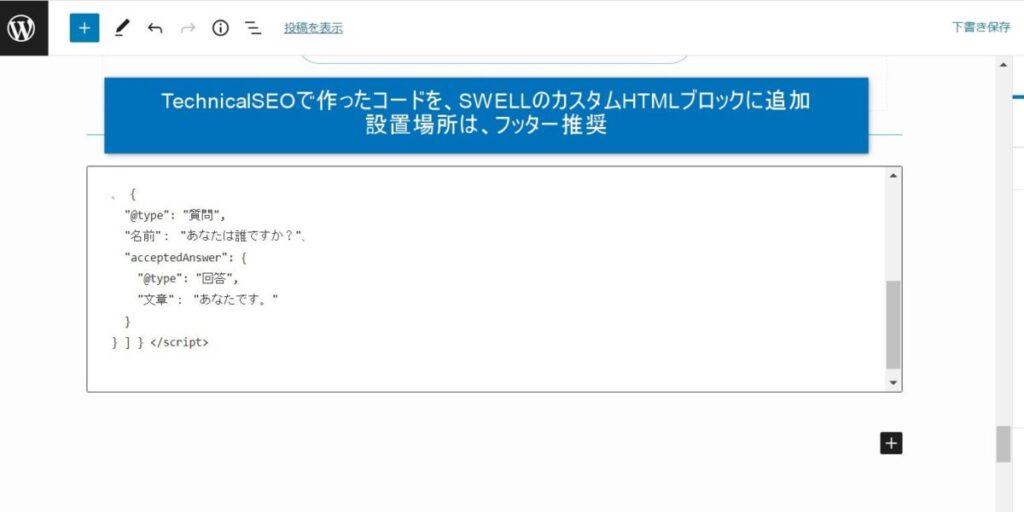
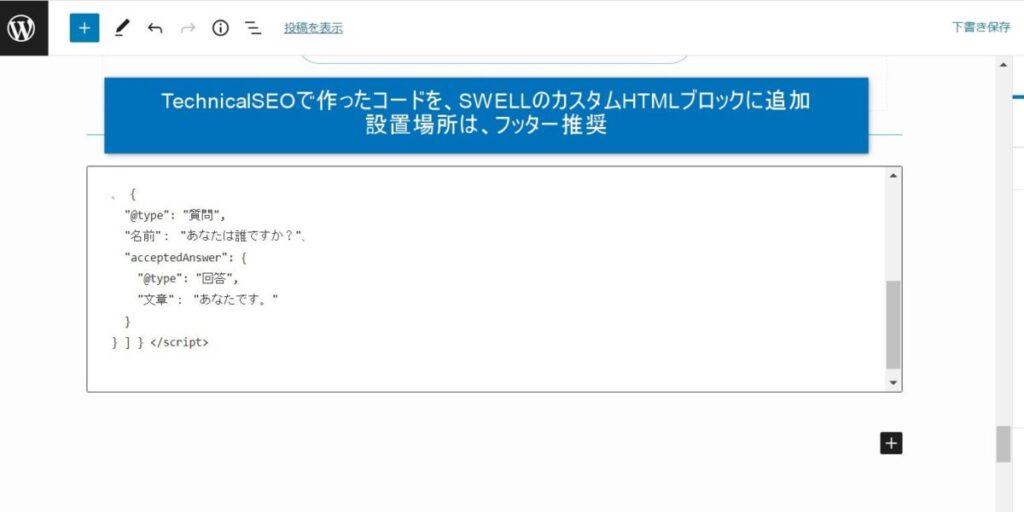
「テクニカルSEO」で動画の手順通りに作成すると、構造化データのコードが出力されます。
出力された構造化データをコピーし、SWELLの記事編集画面で「カスタムHTML」ブロックに貼り付ければ設定完了です。
ただし、「テクニカルSEO」のような外部ツールを使用する場合、設定内容が正しいか注意が必要です。
構造化データを設置した後は、必ずGoogleの「スキーマ マークアップ検証ツール(リッチリザルトテスト)」でエラーがないか確認しましょう。
HTMLで直接書き込む
構造化データをHTMLで直接書き込む方法は、HTMLの知識が必要です。
また、記述ミスも起こりやすいため、HTMLに慣れていない初心者にはおすすめできません。



ここでは参考として、ferret様の記事で紹介されている例を引用します。
直接書き込む場合、ウェブサイトの構造を示す語彙集である「schema.org」と、Googleが推奨する記述形式「JSON-LD」を使うのが一般的です。
例として、あなたのウェブサイトの「サイトURL・会社名・住所・問い合わせ先・設立・創業者」情報を記述する場合、以下のようになります。
<script type=”application/ld+json”>
{
“@context”: “http://schema.org”,
“@type”: “Corporation”,
“name”: “株式会社ベーシック”,
“founder”: “秋山勝”,
“foundingDate”: “2004年3月”,
“url”: “https://basicinc.jp/”,
“address”: {
“@type”: “PostalAddress”,
“addressLocality”: “千代田区, 東京”,
“postalCode”: “102-0082”,
“streetAddress”: “一番町17-6一番町MSビル2F”
}
}
</script>
引用:ferretOne
コードが完成したら、マークアップツールを使った場合と同様に、WordPressの「カスタムHTML」にて、記事に貼り付けて完了です。
「SWELLブロック」から出力する【おすすめ】
SWELLユーザーが構造化データを設定する場合、SWELLブロックから登録する方法が断然簡単でおすすめです。
現在、構造化データ出力に対応しているSWELLブロックは以下の3つです。(SWELL ver. 2.6.8以降で利用可能)
順番に解説します。
「商品レビュー」ブロック
「商品レビュー」ブロックを使うと、商品レビューに関する構造化データを簡単に登録できます。
これは、Googleが導入を進めている「プロダクトレビューアップデート」に対応するための重要な機能です。
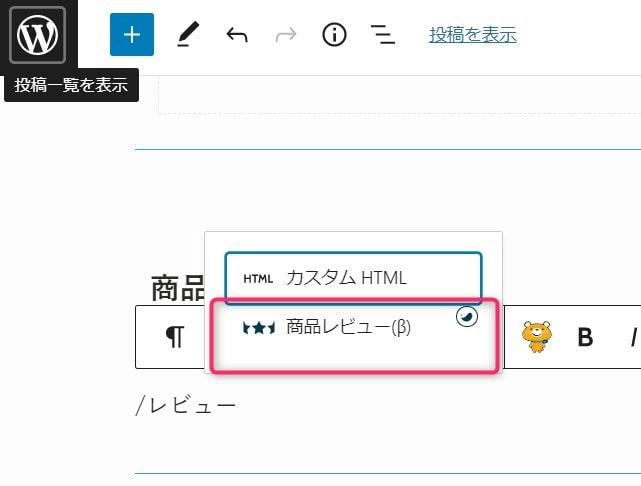
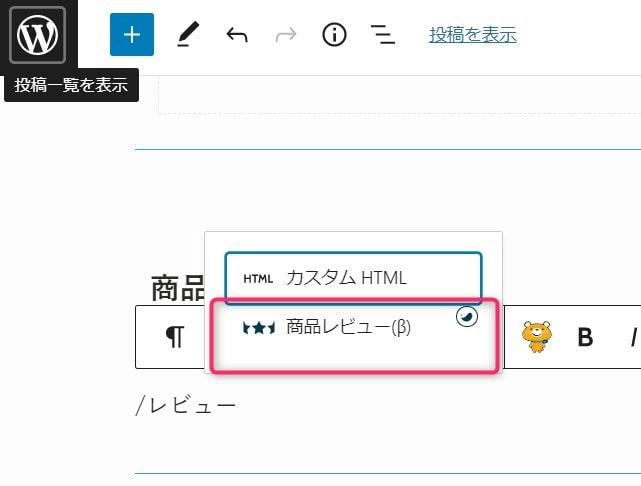
商品レビューブロックの設定は、SWELLの記事編集画面(エディター)で行います。
エディター左上にある「+」ボタン(ブロック挿入ツール)をクリックし、「商品レビュー」と検索するとブロックが見つかります。選択して記事内に挿入します。
動画のように、「商品レビュー」ブロックを使って情報を入力すると、構造化データが出力されるだけでなく、読者向けのレビュー表示も同時に作成できます。


- 表示速度が早いので、プラグイン不要
- SEOに有利。ライバルたちをごぼう抜き
- マイページからサポートあり。初心者でも安心
- HTML・CSSの知識なしでも美しいサイトが作れる
- 法人・個人サイト、使いまわしOK(100%GPL)
- 検索順位で1位を取りにいくテーマ
- 17,600円(込)
- 期待値あがりすぎ(ネット)
- AMP非対応
- 電話サポートなし
商品レビューブロックを使えば、構造化データの設定とコンテンツ作成が同時に行えるため、非常に効率的です。
「FAQ」ブロック
「FAQ」ブロックは、「よくある質問と回答」形式のコンテンツを作成する際に便利です。このブロックを使うことで、FAQ向けの構造化データも簡単に設定できます。
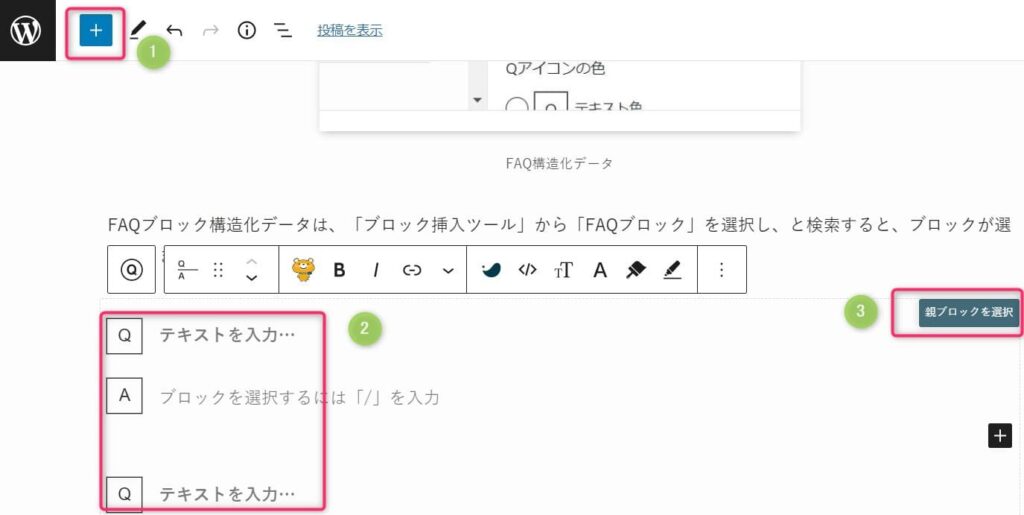
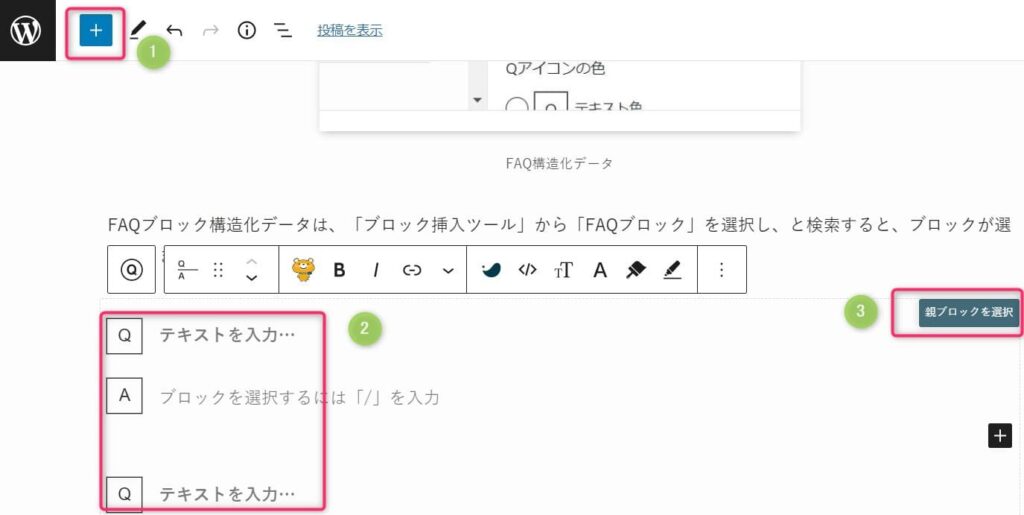
以下の手順で「FAQ」ブロックを設置し、構造化データを有効にします。
- ブロック挿入ツール(+ボタン)をクリックします。
- 「FAQ」と検索し、ブロックを選択します。
- 必要に応じて、親ブロック(質問と回答のセット)を追加します。
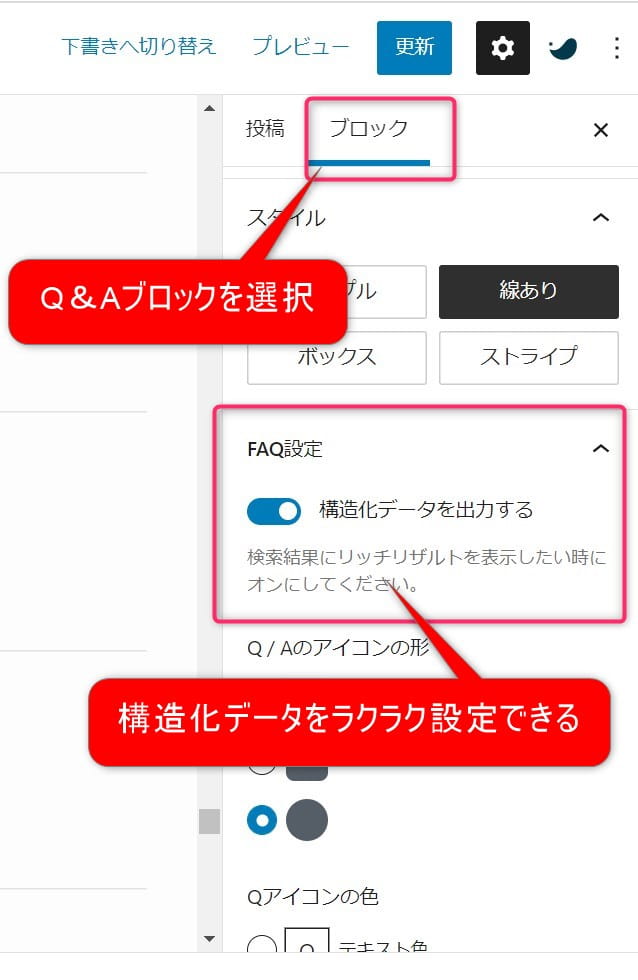
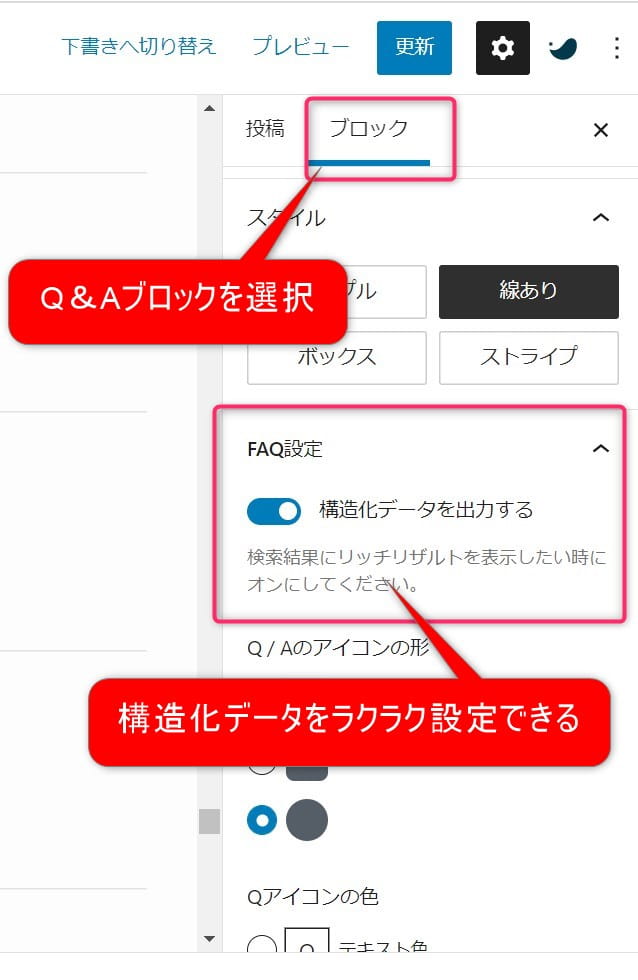
ブロックを設置したら、画面右側(または上部)のブロック設定メニューから「構造化データを出力する」のスイッチをオンにするだけです。
もし構造化マークアップツールを使って手動でFAQの構造化データを設定した場合、1記事あたり10分程度の時間がかかることもあります。しかし、SWELLのFAQブロックなら、わずか1秒で設定が完了します。
「author構造化データ」ブロック
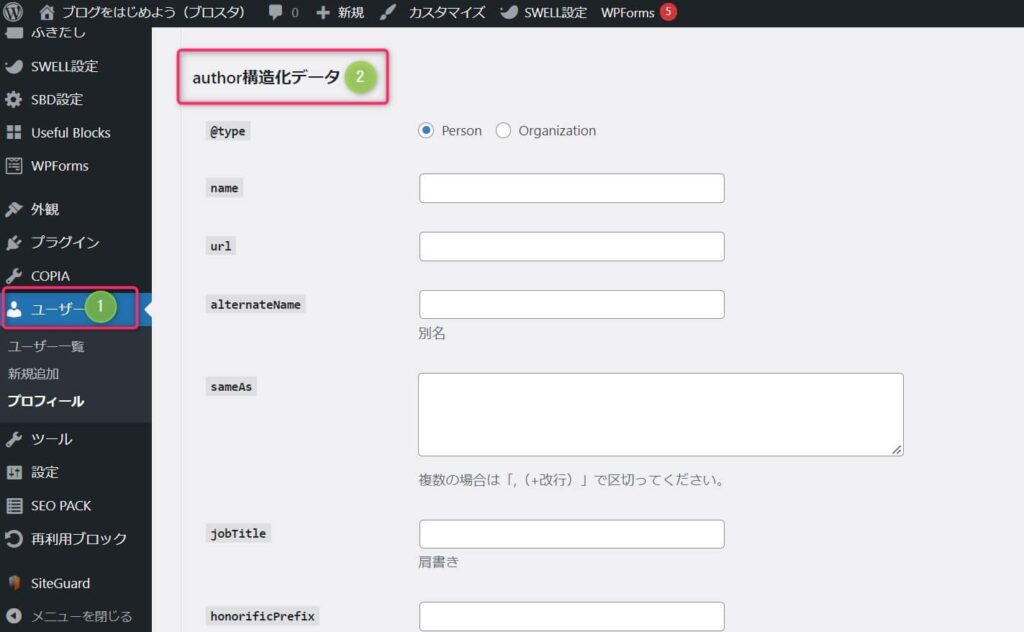
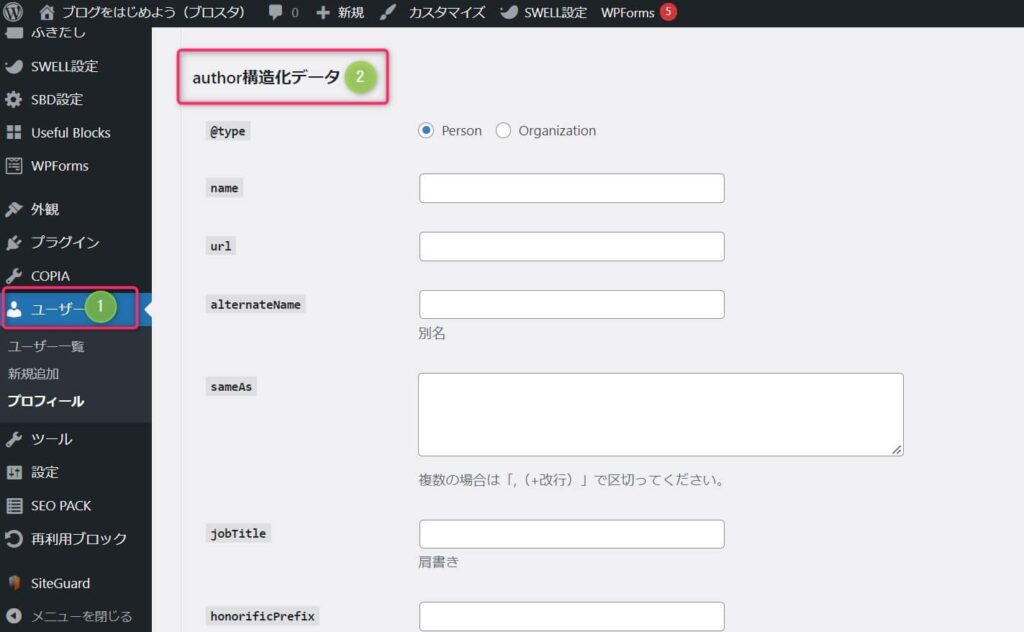
SWELLには、「[SWELL] 著者情報」というブロックがあり、これを使うと「著者情報」に関する構造化データ(author プロパティ)が出力されます。
著者情報の明記は、Googleが重要視するE-E-A-T(経験・専門性・権威性・信頼性)の観点から、特に2022年以降、SEOにおいて効果的とされています。
その根拠の一つが、2018年にGoogleが公開した「品質評価ガイドライン」です。
9.2 Reputation and E-A-T: Website or the Creators of the Main Content?You must consider the reputation and E-A-T of both the website and the creators of the MC in order to assign a Page Quality rating.
Google 品質評価ガイドライン
品質評価ガイドラインには、「ページの品質を評価する際には、ウェブサイトそのものだけでなく、メインコンテンツ作成者の評判やE-E-A-Tも考慮しなければならない」と記載されています。
現在、特にYMYL(Your Money, Your Life:お金や健康など人々の生活に大きな影響を与える可能性のある情報)分野では、検索順位においてE-E-A-Tが非常に重要視されています。
今後は、YMYL以外の分野でもE-E-A-Tの重要性が増していくと考えられます。
そのため、今のうちから「著者情報」を構造化データとして明記しておくことで、将来的な検索順位の低下リスクに備えることができます。
2025年対応:Googleプロダクトレビューアップデートとは?
Googleが導入を進めている「プロダクトレビューアップデート」とは、質の高い商品レビュー記事をGoogleがより高く評価するようにするアルゴリズム更新のことです。
簡単に言えば、「商品を実際に使った、信頼できる詳しいレビューを書きなさい」というGoogleからの方針です。
プロダクトレビューアップデートは、2022年3月から英語圏で先行して実施されています。日本での本格導入も間近と見られています。



このアップデートが導入される背景には、Googleが検索結果の「質」を高めたいという狙いがあります。
近年、特に商品を探す際に、Amazon、X (旧Twitter)、Instagramといったプラットフォームを利用する人が増え、Google検索の需要が相対的に奪われている状況があります。
例えば、化粧品を探す場合、以前はGoogle検索が主流でしたが、最近ではSNSで検索する人が増えています。
このままでは、Googleの主要な収益源である広告収益がSNSに流れてしまいます。そのため、Googleは検索結果、特にレビューコンテンツの品質向上に力を入れているのです。
その証拠として、2022年8月には、Google検索セントラルから商品のメリット・デメリットに関する新しい構造化データ(商品レビュー)のサポートが発表されました。
これもプロダクトレビューアップデートの一環です。
- 商品に対するメリット、デメリットが書かれているか
- なぜ購入したのか
- 個人視点でレビューが書かれているか
2025年以降、個人ブログはSEOで有利になる可能性があります。
なぜなら、個人の視点で、体験に基づいた詳細なレビューを提供できる点が、個人ブログの強みとなるからです。大企業サイトでは、このような個人的なレビューを書くことは難しいです。
構造化データを適切に設定し、質の高いレビューコンテンツを作成することで、個人ブログでも大手サイトと十分に戦える可能性が高まります。
「プロダクトレビューアップデート」は、個人ブロガーにとっては、むしろ収益アップの大きなチャンスです。
1時間→1分へ!SWELLブロックで効率的に構造化データを設定【まとめ】
この記事のまとめです。
SWELLで構造化データを設定する方法は、主に次の3つです。
- 構造化データマークアップツールを使う
- HTMLで直接書き込む
- SWELLブロックから出力する
この中で、SWELLブロックから登録する方法が、最も手軽で確実なのでおすすめです。クリック操作だけで設定ができます。
構造化データを設定すると、次のメリットを得られます。
- 検索順位が安定しやすくなります。
- 質の高い情報を提供でき、競合サイトとの差別化が図れます。
- 複雑な作業が必要ないため、効率的にSEO対策ができます。
ブログ初心者が構造化データを1から設定すると1時間以上かかります。SWELLを使えば1分で完了します。
時給の観点で考えると、SWELL(17,600円)はとってもお得だと思いませんか?



